如何通过pr“超级键”进行绿布抠像制作特效?
来源:网络收集 点击: 时间:2024-04-18【导读】:
现在短视频越来越受欢迎,简单的短视频已经不能满足小伙伴的要求了,越来越多的小伙伴开始进行绿布抠像来进行制作创意视频了,但有些小伙伴还不知道怎么进行绿布抠像,下面就跟我说来一步一步操作吧。工具/原料moreAdobe Premiere Pro CC 2018windows方法/步骤1/8分步阅读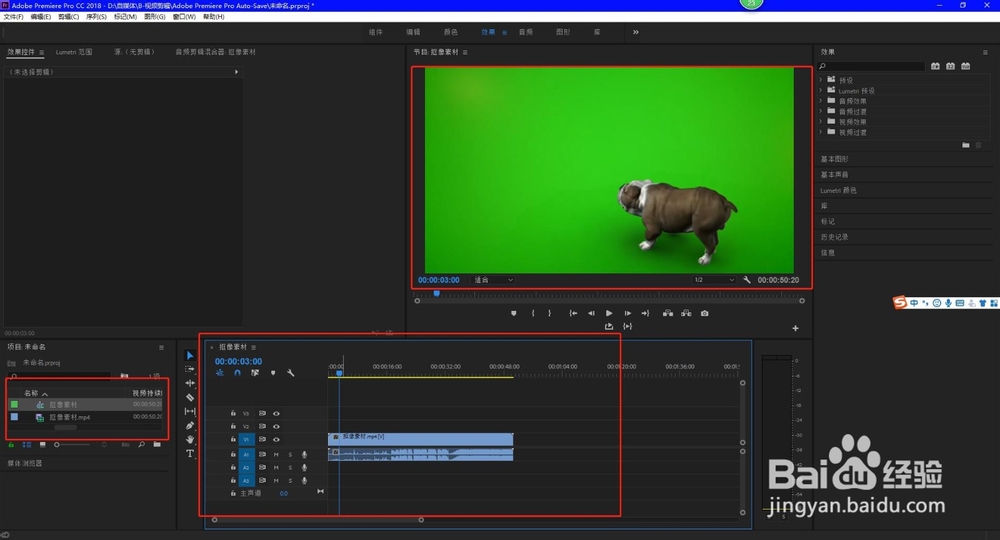 2/8
2/8 3/8
3/8 4/8
4/8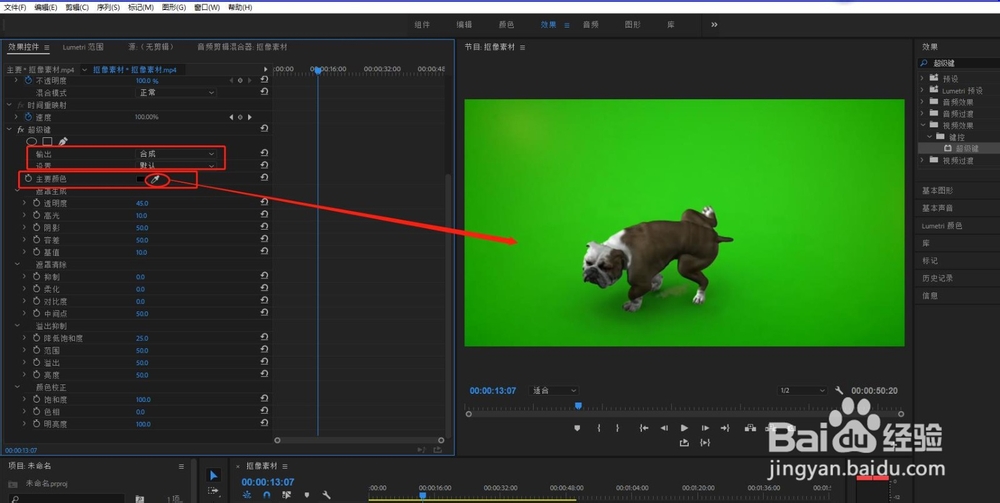 5/8
5/8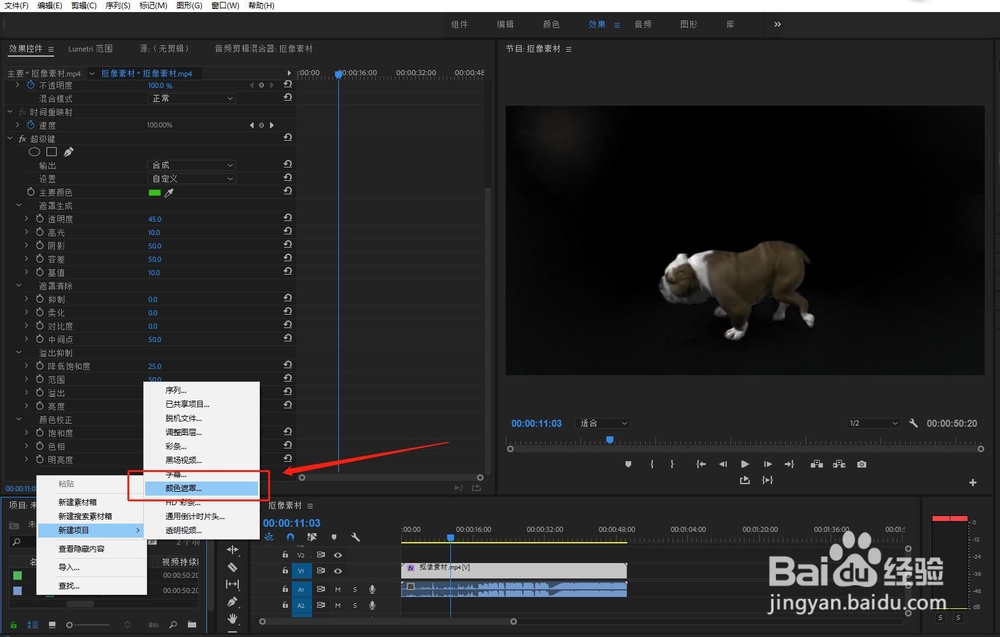
 6/8
6/8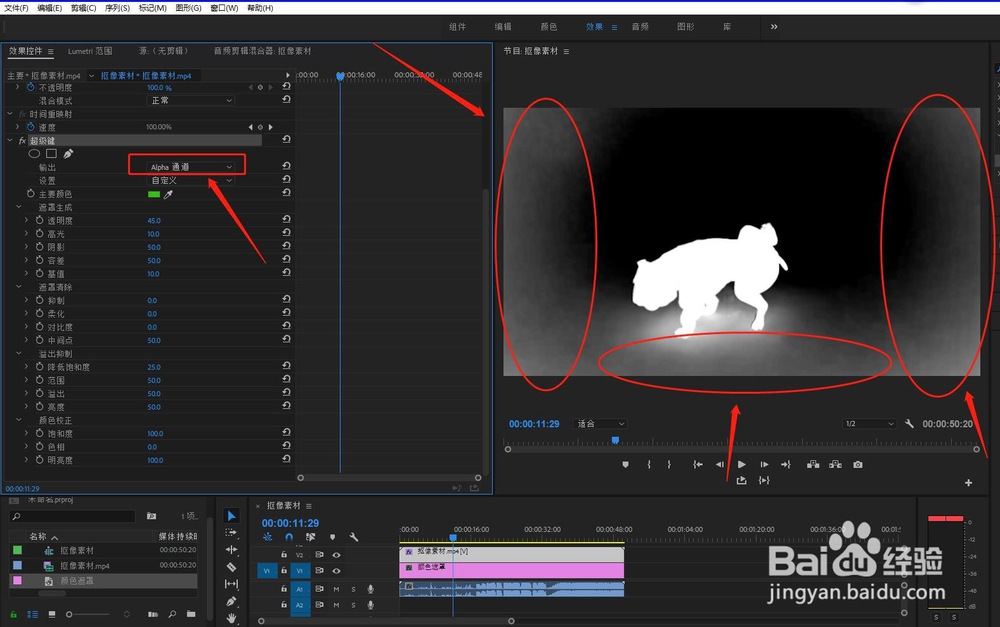 7/8
7/8 8/8
8/8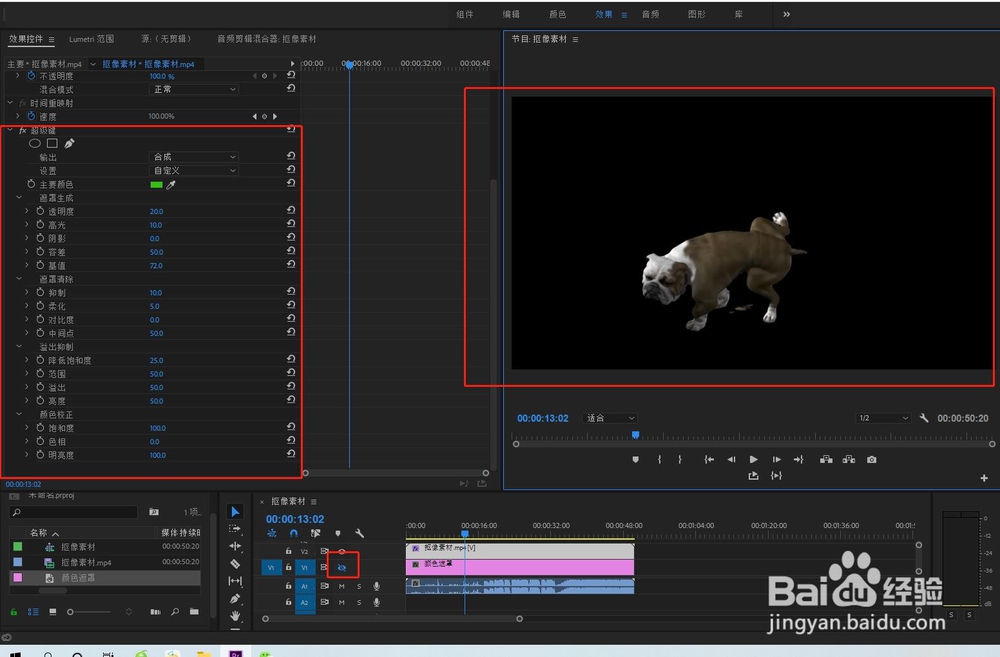
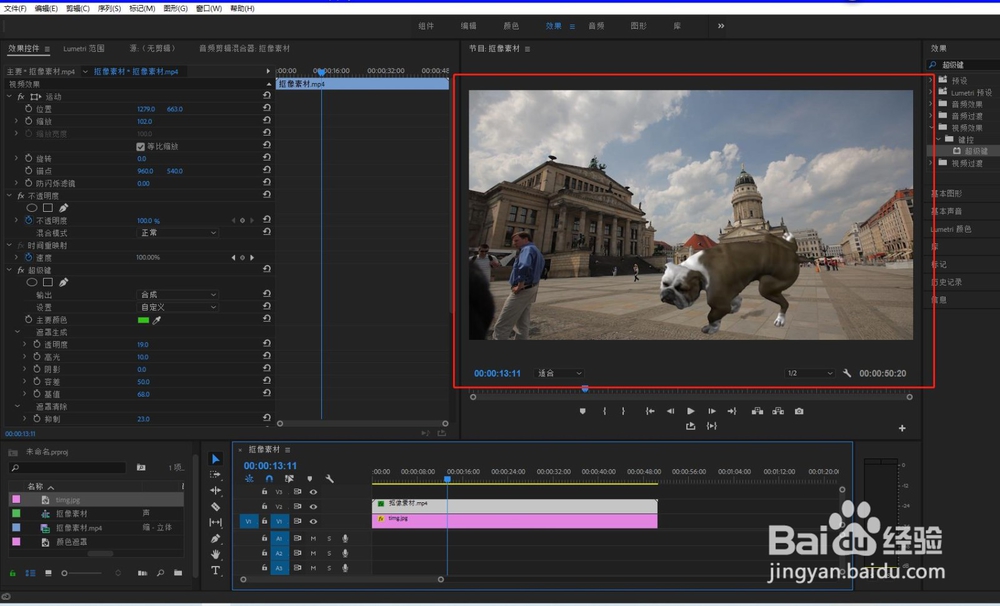 注意事项
注意事项
导入素材,把素材拖到时间轴上;
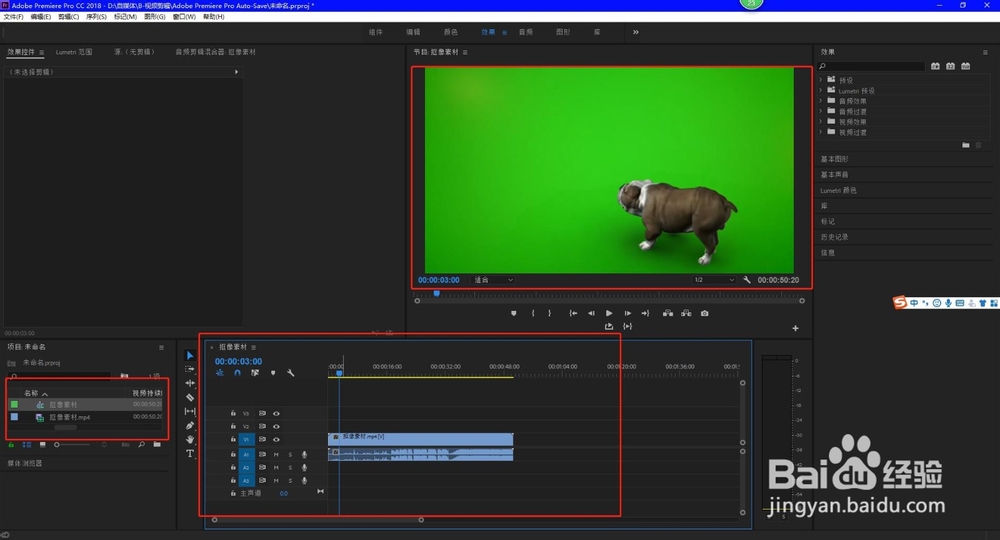 2/8
2/8在“效果”搜索或者按层级关系找到“超级键”,并拖到“绿布素材上”;
 3/8
3/8此时在“效果控件”中能够看到“超级键”效果;
 4/8
4/8在“超级键”中,“输出”选项先保持“合成”,“主要颜色”处用“吸管”吸取素材中的绿色;
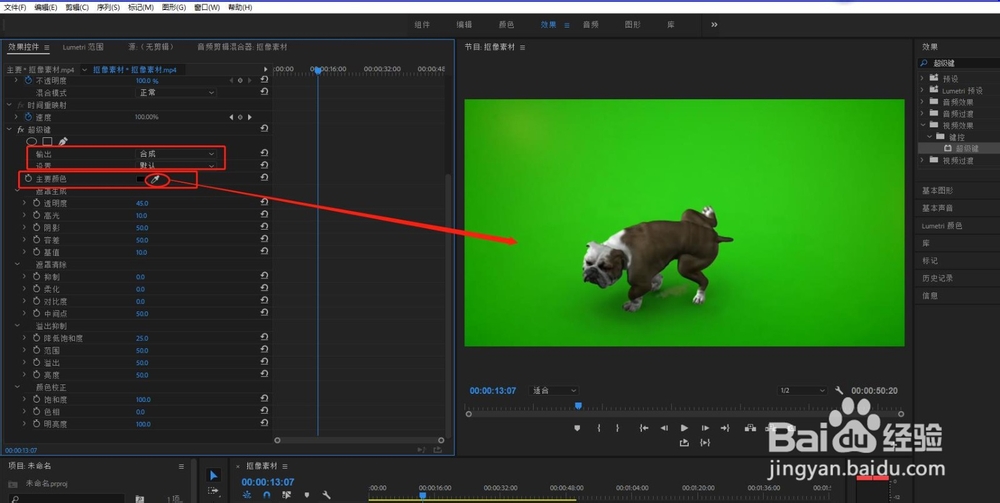 5/8
5/8此时,已经能够看到素材中的绿色,大部分已经被抠掉;这里为了方便查看效果,我们来建立一个颜色遮罩(红色),来区分绿色和检查绿色的抠除效果;
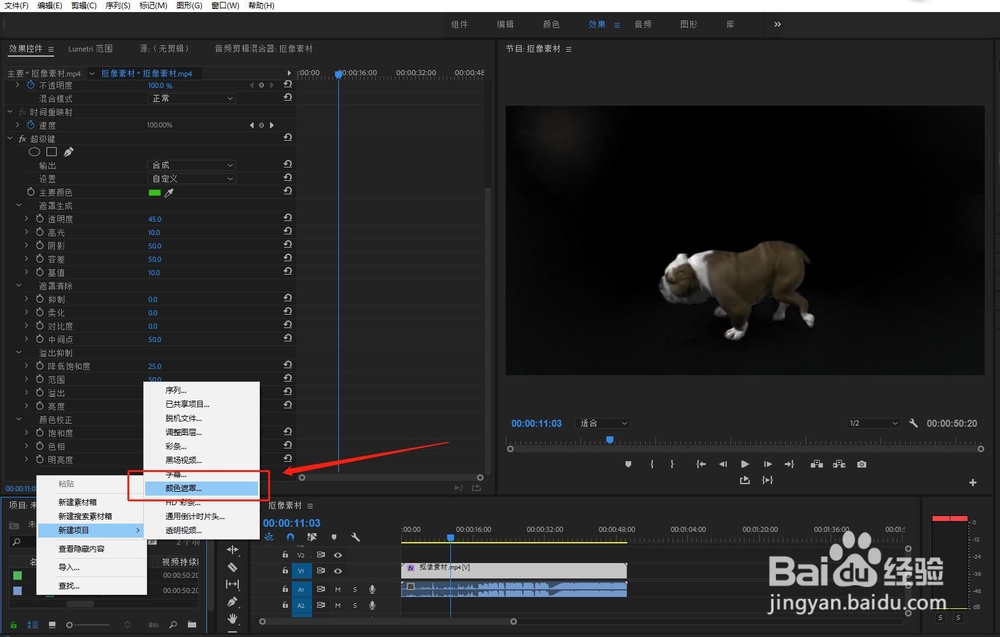
 6/8
6/8看表象,感觉抠的挺干净,此时,我们切换输出为“Alpha 通道”,可以看到还是没有抠的很好;
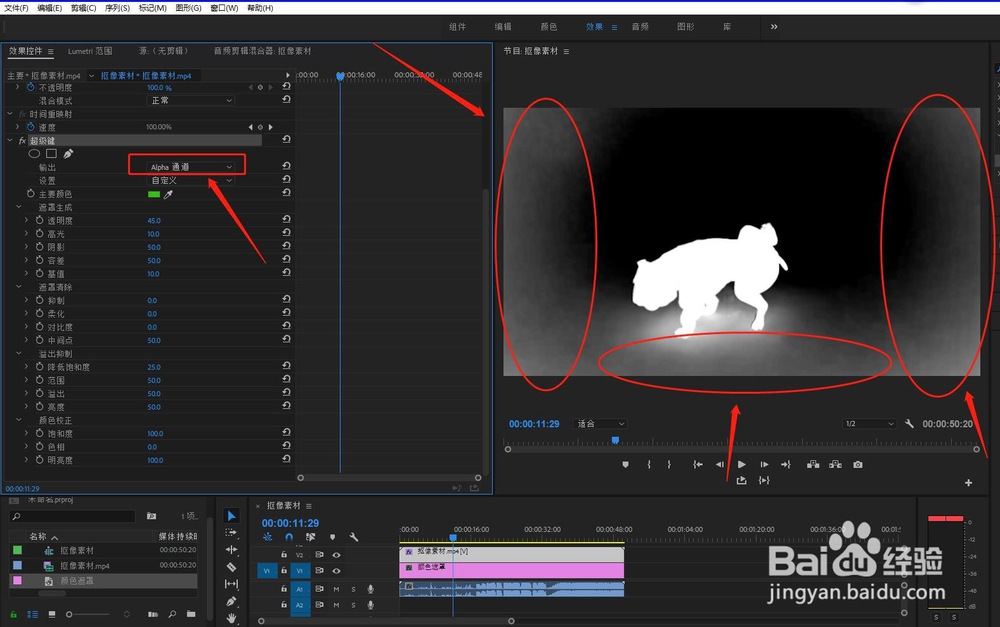 7/8
7/8此时我们就要进行“超级键”中的参数进行对“透明度”、“高光”、“阴影”等进行调节了;记住一个原则,打开输出为“Alpha 通道”,需要抠掉的部分越黑越好,需要保留的部分越白越好,当然有时可能没有那么完美,需要取舍;
 8/8
8/8来一张抠完,去掉颜色遮罩的,也来一张加上背景夸张点的,哈哈
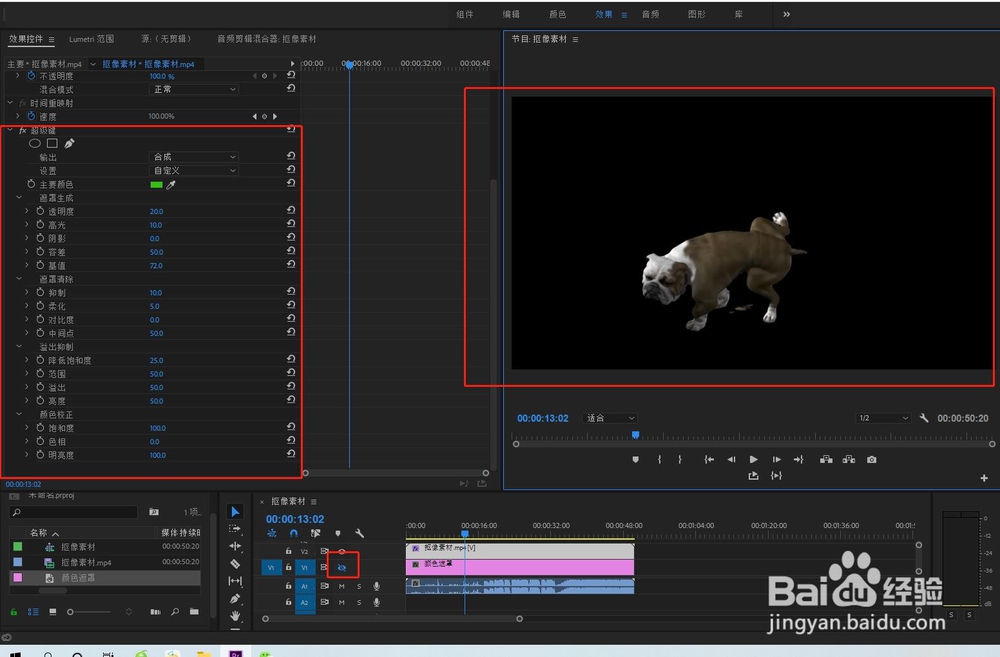
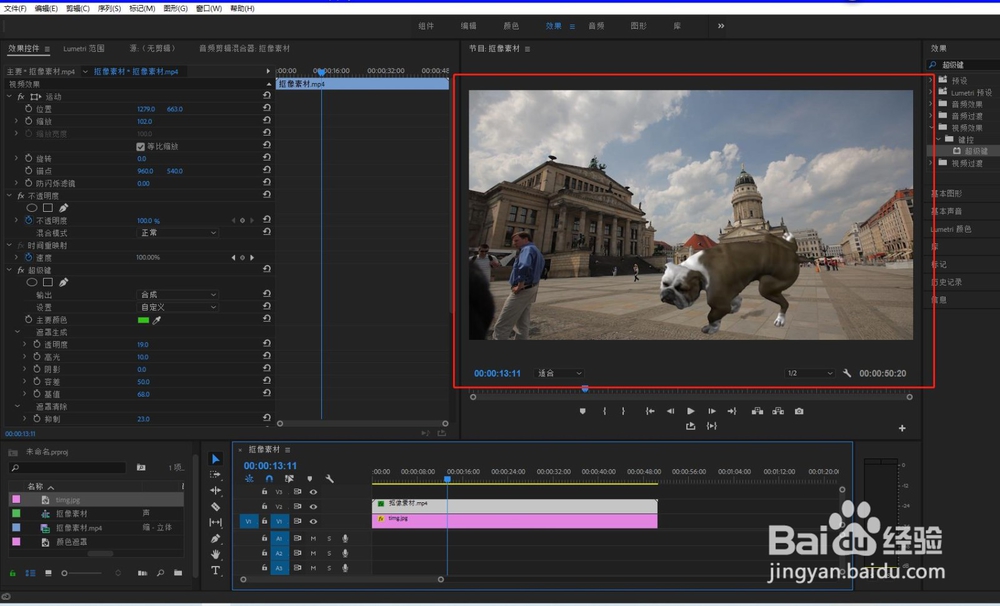 注意事项
注意事项1、导入素材;
2、在效果中搜索“超级键”
3、一个原则,打开输出为“Alpha 通道”,需要抠掉的部分越黑越好,需要保留的部分越白越好,当然有时可能没有那么完美,需要取舍;
绿布抠像PR技巧PR超级键版权声明:
1、本文系转载,版权归原作者所有,旨在传递信息,不代表看本站的观点和立场。
2、本站仅提供信息发布平台,不承担相关法律责任。
3、若侵犯您的版权或隐私,请联系本站管理员删除。
4、文章链接:http://www.1haoku.cn/art_535338.html
上一篇:丝状主题怎么设置
下一篇:微信支付超出当日限额怎么调整
 订阅
订阅